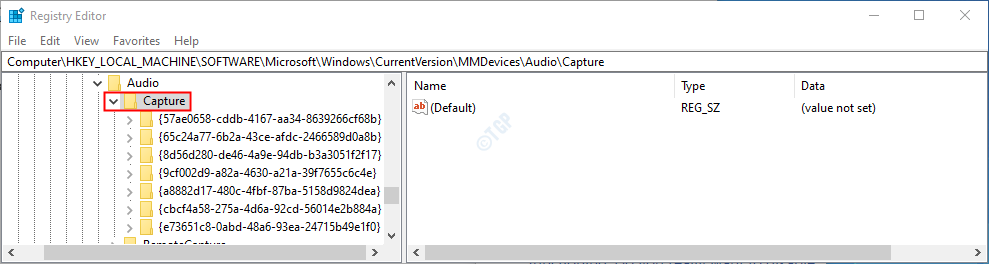MediaMonkey er en virtuel jukebox-softwareløsning, der giver dig mulighed for at nyde og organisere musik på en problemfri måde. Mere, det har tilføjet funktionalitet, så du kan lytte til online radiostationer, optage cd'er og downloade podcasts.
Det er kompatibelt med forskellige andre enheder. Derfor kan du synkronisere din Android-telefon, iPhone, iPad og iPod med den. Derudover giver det dig mulighed for at konvertere og optimere spor uden at få dig til at vente for længe.
Hvis du er interesseret i at finde ud af mere om MediaMonkey, skal du bare læse videre.
Hver softwareløsning har sin egen liste over forudsætninger, så den kan køre ordentligt på en målenhed. Da MediaMonkey ikke gør nogen undtagelse fra denne regel, skal vi finde ud af, hvad dens krav er for at køre på din pc fejlfrit.
Det ser ud til, at MediaMonkey ikke har nogen hardware-begrænsning, men vi følte behovet for at nævne dette. Du skal bruge et lydkort såvel som lydhøjttalere, hvis du vil nyde musik med MediaMonkey og ikke bare organisere det.
Bortset fra det rapporterer nogle brugere, at de ikke havde noget problem med at køre MediaMonkey på gamle pc'er. Og vi taler om den gamle Windows-XP slags. Så du er sandsynligvis god til at gå, hvis din pc i det mindste kan køre Windows XP.
Vores anmeldelse
- Fordele
- Filovervågning til opgaveautomatisering
- Intuitive organiseringsmuligheder
- En masse ekstra funktioner
- Ulemper
- Ikke ligefrem venligt til situationer med flere brugere (familie)
Sådan installeres MediaMonkey
Der er ikke noget yderligere trin, du skal tage for at downloade MediaMonkey til din pc. Installationsprogrammet er let tilgængeligt, du skal bare klikke på det, og det er det. Det samme gælder installationen, der er ingen kompliceret konfiguration eller ekstra trin, du skal tage. Bare tryk på Næste, indtil det er slut.
Første gang du kører MediaMonkey, bliver du muligvis bedt om at registrere det. Men hvis du bare vil fortsætte med at bruge den gratis version, skal du annullere registreringsdialogen. Programmet kører normalt uden at mase dig om at skulle tilmelde dig en licensnøgle. For nu, i det mindste.
Hvad er MediaMonkey
MediaMonkey er et omfattende multimedieorganisatorværktøj med ekstra funktionalitet, såsom afspilning eller online radioindstilling. Du kan bruge den til at styre lyd- og videoindhold på din pc, cd'er eller netværk.
Med værktøjet kan du sortere dit bibliotek efter kunstner, genre, år eller vurdering og understøtter flere formater. Nogle af de formater, den kan håndtere, er MP3, WMA, FLAC, OGG, CDA, WAV, MP4, MPEG, M3U og PLS.
Sådan bruges MediaMonkey
Vi har nævnt nogle yderligere funktioner, som MediaMonkey giver dig. For eksempel kan den identificere lydspor og endda film automatisk baseret på manglende info, usynkroniserede tags eller duplikeret indhold. Det kan også rette unøjagtige detaljer ved at udføre automatiske opslag og tagging, hvor det er nødvendigt.
Hvis du selv vil håndtere manglende detaljer, giver MediaMonkey dig også mulighed for at gøre det. Dette værktøj består af flere tagredaktører, så du kan tilføje manglende info til en lang række formater. Du kan organisere store multimediebiblioteker automatisk ved blot at bestemme de kriterier, som dette program skal bruge.
Filmonitor inkluderet
Hvis du vil have MediaMonkey til at holde øje med enhver potentiel ny tilføjelse til dit bibliotek, har du held og lykke. Dette program leveres med en indbygget filmonitor, der registrerer ændringer i din multimediesamling. Uanset om du føjer til, sletter fra eller bare ændrer emner i din samling, vil MediaMonkey justere biblioteket i overensstemmelse hermed.
Du kan bruge dette program til at downloade podcasts eller medieindhold fra en bred vifte af websteder. Derudover kan du optage cd'er, konvertere multimediefiler, brænde lyd-cd'er, afspille lyd-cd'er og digitale lydfiler, aktivere en jukebox-tilstand, der bare er perfekt til fester, skifter Milkdrop-drevne visualiseringseffekter samt opretter rapporter og Statistikker.
MediaMonkey Gold-udgave
Vi har nævnt, at du kan downloade MediaMonkey og bruge det gratis. Men hvis du vil have endnu flere funktioner, kan du købe en guldlicens. Den gratis version er ikke tidsbegrænset, men kommer med en række funktionsbegrænsninger, som vi vil beskrive i en kort snak.
| Funktion | Ledig | Guld |
|---|---|---|
| Film- og musikmanager | Ja | Ja |
| Multimedia (lyd / video) afspiller | Ja | Ja |
| Auto-DJ og jukebox-tilstand | Ja | Ja |
| Understøttelse af podcast og download af medier | Ja | Ja |
| CD Ripper & multimediekonverter | Ja | Ja |
| Filovervågning (opdater bibliotek automatisk) | Ja | Ja |
| Filorganisator / Auto omdøbning | Ja | Ja |
| Auto tag editor + albumgrafik og tekstopslag | Ja | Automatisk |
| Identificer duplikerede spor og manglende tags | Ja | Ja |
| Afspilningsliste med automatisk blanding | Ja | Ja |
| Synkroniser og sikkerhedskopier andre enheder | Ja | Ja |
| Del medier med andre enheder | Ja | Ja |
| Indbygget CD / DVD / BD-brænder (lyd og data) | 4x | Op til 48x |
| Meget nøjagtige rips (bit-perfekt) | Ingen | Ja |
| Support til tilpassede samlinger | Ingen | Ja |
| On-the-fly lydkonvertering | Ingen | Ja |
| Automatiske afspilningslister og avancerede søgninger | Ingen | Ja |
| Ubegrænset MP3-kodning | Ingen | Ja |
| Virtuel CD / Previews og sleep timer | Ingen | Ja |
| Organisering af baggrundsbibliotek | Ingen | Ja |
| Hurtig konvertering med flere kerner | Ingen | Ja |
Som du kan se, tilbyder MediaMonkey Gold ikke mange ekstra funktioner. De er dog betydeligt kraftigere end den gratis version, så de er bestemt ikke værd at overse.
FAQ
- Hvorfor er flere ikoner fastgjort til proceslinjen i Windows 7?
Hvis du fastgør MediaMonkey til proceslinjen og skifter mellem hudtilstande, vises der et andet ikon. Årsagen til denne mærkelige begivenhed er, at versionerne af MediaMonkey i skinnede og ikke-skindede versioner har separate eksekverbare filer.
- Understøtter MediaMonkey DVD / Blu-Ray-afspilning?
For at sige det kort har MediaMonkey ingen understøttelse af DVD / BD-afspilning. Men hvis dit system understøtter det, understøttes det også af MediaMonkey. Du skal bruge LAV-filtre eller MPEG2-codecs og et AC3-filter for at få det til at fungere. Mere så kan MediaMonkey ikke rippe DVD'er eller BD'er.
- Udvidelser kan ikke installeres. Hvad kan jeg gøre?
Hvis du bruger Windows Vista, kan denne fejl opstå, hvis du forsøger at installere uden administratorrettigheder. For at omgå dette skal du logge ind med administratorrettigheder, køre MediaMonkey og derefter prøve at installere udvidelserne igen.